系统还原为什么点击不了 Win10系统还原按钮灰色无法选中
更新时间:2024-05-28 08:57:01作者:xtyang
在使用Windows 10系统时,有时候会遇到系统还原按钮变灰无法选中的情况,造成这种问题的原因可能有很多,比如系统文件损坏、硬件故障、软件冲突等。当遇到这种情况时,用户需要及时找到问题所在并解决,以确保系统能够正常运行。接下来我们将探讨一些可能导致系统还原按钮无法点击的原因,以及如何解决这些问题。
具体方法:
1.在Windows10系统中打开系统还原窗口,发现“系统还原”的按钮为灰色的。这时怎么办呢?
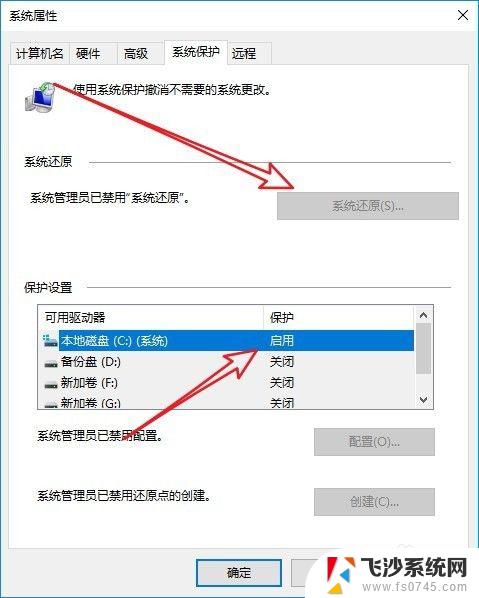
2.这时我们可以右键点击系统桌面左下角开始按钮,在弹出菜单中选择“运行”菜单项。
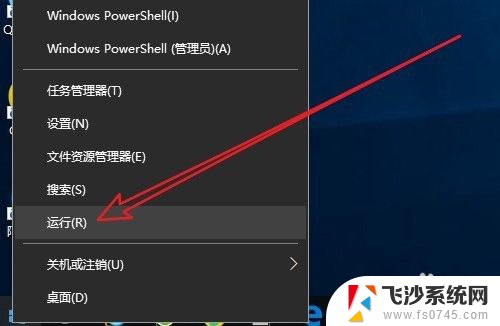
3.接下来在打开的运行窗口中我们输入命令gpedit.msc,然后点击确定按钮。
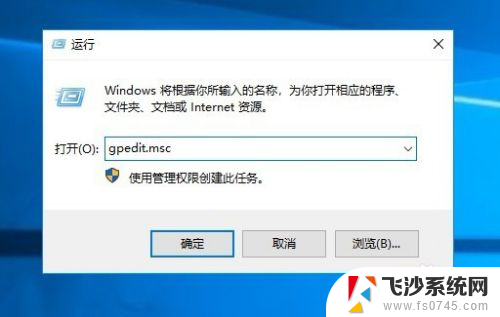
4.这时就会打开Windows10的本地组策略编辑器窗口,在窗口中依次点击“计算机配置/管理模板/系统”菜单项。
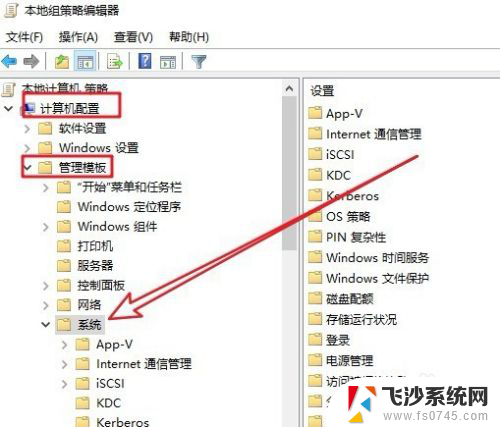
5.接下来在展开的菜单中找到“系统还原”的菜单项,点击右侧的“关闭系统还原”设置项。
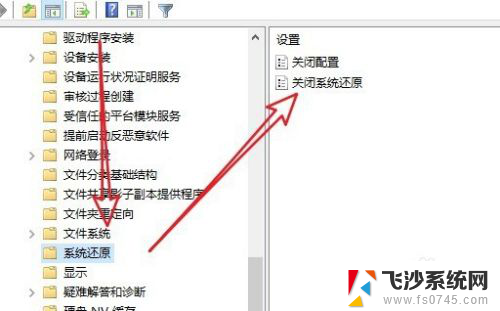
6.右键点击该设置项,在弹出菜单中选择“编辑”菜单项。
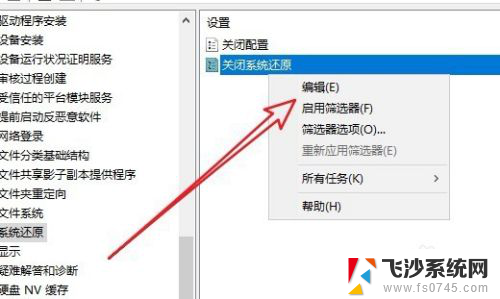
7.接下来就会弹出设置项的编辑窗口了,在窗口中我们选择“已禁用”设置项。最后点击确定按钮。
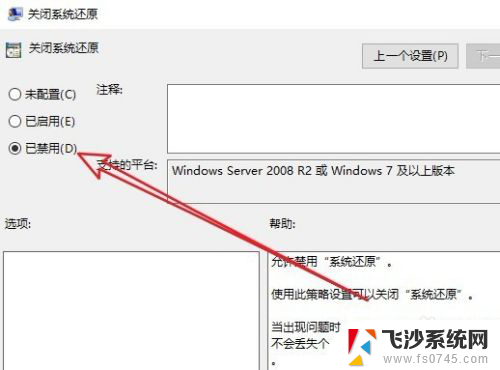
8.我们再次打开系统还原的窗口,我们可以看到系统还原的按钮已可以进行操作了。
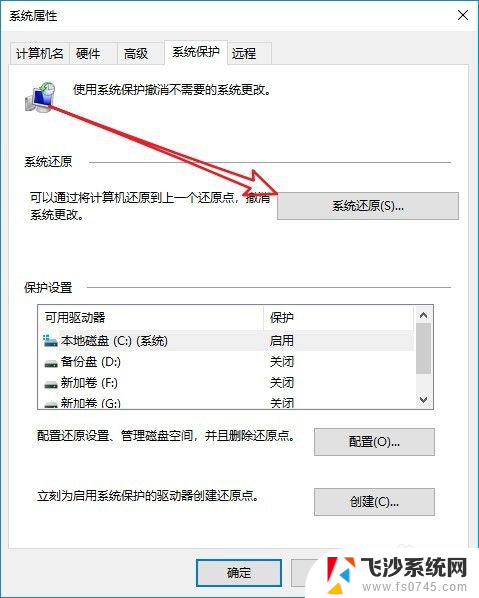
以上是关于为什么无法点击系统还原的全部内容,如果遇到这种情况,建议根据小编提供的方法来解决,希望对大家有所帮助。
系统还原为什么点击不了 Win10系统还原按钮灰色无法选中相关教程
-
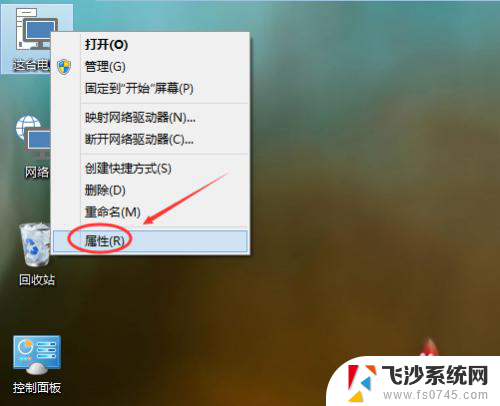 电脑系统怎么还原win10 Win10系统如何还原到出厂设置
电脑系统怎么还原win10 Win10系统如何还原到出厂设置2023-12-18
-
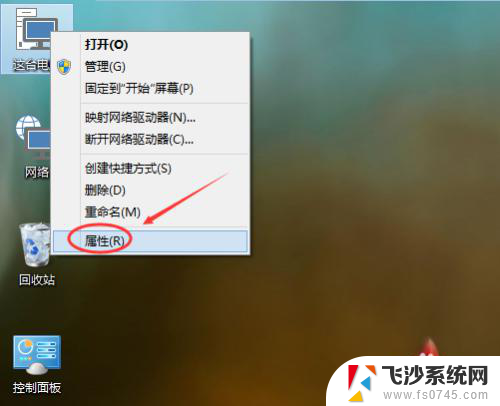 windows10启动如何系统还原 Win10系统怎么还原到出厂设置
windows10启动如何系统还原 Win10系统怎么还原到出厂设置2023-12-18
-
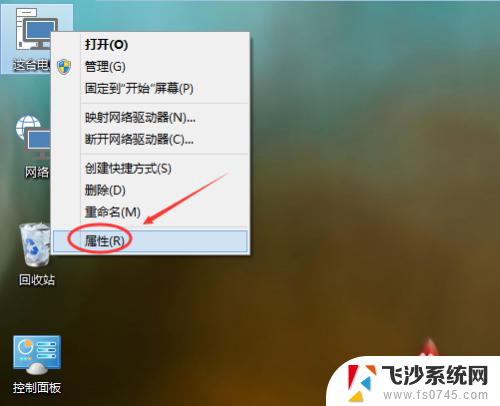 win10如何还原系统 Win10系统如何还原到出厂设置
win10如何还原系统 Win10系统如何还原到出厂设置2024-04-01
-
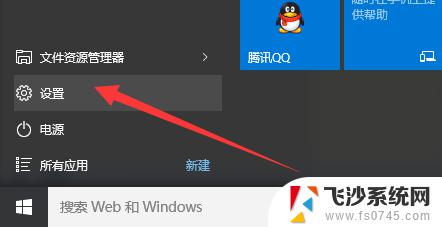 win10备份与还原系统 Win10正式版系统备份还原步骤
win10备份与还原系统 Win10正式版系统备份还原步骤2023-10-20
- win10如何将电脑系统还原 如何在电脑上还原win10系统
- win10备份数据怎么还原 Win10正式版系统备份还原步骤
- win10如何还原电脑 如何在电脑上还原win10系统
- win10 还原win7 win10系统如何转换为win7系统
- 开机一键还原win10系统 笔记本一键还原操作指南
- 电脑分辨率为什么调不了怎么办 Win10分辨率调节选项灰色无法点击怎么办
- win10的ie浏览器怎么恢复 win10系统恢复IE为默认浏览器的方法
- 如何更新windows7到windows10 Win7升级到Win10方法
- windows磁盘整理 win10怎么优化磁盘碎片整理
- window键盘突然用不了 win10系统键盘突然失灵怎么修复
- windows激活服务器暂时不可用是怎么回事 Win10专业版无法访问激活服务器怎么办
- 如何将w7免费升级为w10 Win7升级到Win10免费方法
win10系统教程推荐
- 1 windows激活服务器暂时不可用是怎么回事 Win10专业版无法访问激活服务器怎么办
- 2 win10激活页面在哪里 windows10系统激活界面在哪里
- 3 windows10administrator密码 win10 administrator密码修改步骤
- 4 win10经常开机黑屏 Win10开机黑屏需多次重启才能启动
- 5 如何把右下角激活windows Windows10屏幕右下角显示激活提醒如何去除
- 6 win10网络在哪里打开 Win10网络发现功能设置方法
- 7 不让电脑自动锁屏 win10怎样设置电脑不自动锁屏
- 8 window系统怎么换壁纸 win10未激活如何更换桌面背景
- 9 win10专业版查看激活 win10专业版如何确认是否已激活
- 10 win10怎样删除掉更新文件 Win10系统更新文件删除步骤